ps怎么背景虚化
2025-04-25
来源:bjmtth
编辑:佚名
在处理图像时,背景虚化能让主体更加突出,营造出专业的摄影效果。以下从多个维度介绍在ps中实现背景虚化的方法。
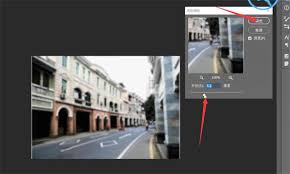
利用快速选择工具选取主体
打开图像后,使用快速选择工具,点击主体部分,它会自动识别并选中主体。若有部分没选好,可通过调整画笔大小,在属性栏中选择“添加到选区”或“从选区减去”来精准选取。
调整图层蒙版
选中主体所在图层,点击图层面板下方的“添加图层蒙版”按钮。此时,白色区域是显示的主体,黑色区域是隐藏的部分。用黑色画笔在蒙版上涂抹,可隐藏主体多余部分;用白色画笔涂抹,则可恢复显示。
高斯模糊背景
复制主体图层,将复制图层置于原图层下方。选中下方复制图层,执行“滤镜”-“模糊”-“高斯模糊”命令。在弹出的对话框中,根据图像情况调整“半径”值,数值越大,背景虚化效果越明显,但要注意不能过度,以免影响图像整体效果。

使用镜头模糊
若想获得更自然的背景虚化效果,可尝试镜头模糊。同样选中背景图层,执行“滤镜”-“模糊”-“镜头模糊”。在对话框中,通过调整“光圈”“半径”“叶片弯度”等参数,模拟不同镜头的虚化效果。比如增大“光圈”值,能让背景虚化更强烈,同时可配合“源”选项来指定模糊的起点,以达到理想的虚化范围。
调整羽化值
在选区状态下,执行“选择”-“修改”-“羽化”命令,设置合适的羽化值。羽化能使选区边缘产生虚化过渡,让主体与背景的融合更自然。然后再对背景进行模糊等操作,虚化效果会更加真实。
通过以上多种方法的灵活运用,就能在ps中轻松实现背景虚化,让你的图像更具层次感和艺术感。
相关文章
相关下载
小编推荐
更多++









